Como gerenciar sua agenda no Mac (09.16.25)
Gerenciar o tempo faz parte da nossa rotina diária, especialmente no trabalho. Felizmente, o Mac vem com um recurso de calendário integrado que permite que você acompanhe sua agenda lotada exibindo aniversários, férias planejadas, viagens de negócios, viagens pessoais, compromissos, reuniões e outros eventos importantes. No entanto, para que o Calendário do Mac seja eficaz e útil, você precisa saber como gerenciá-lo e usá-lo. Não se preocupe, porque nós ensinaremos como.
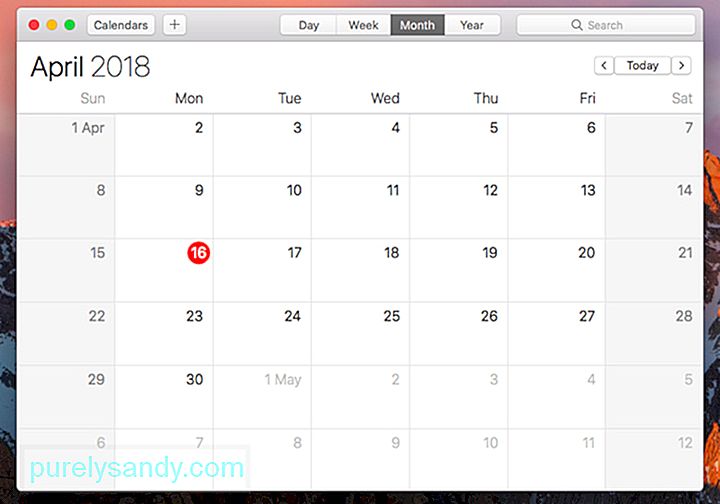
Você pode se ocupar com certas coisas em sua vida. Você pode ser chamado para uma série de reuniões durante todo o mês ou pode até ser solicitado a falar em diferentes fóruns e seminários, mas o problema é o seguinte: não importa o quão ocupado você fique, você pode criar quantas agendas precisar . Dessa forma, será mais fácil diferenciar seus compromissos pessoais de compromissos e reuniões de negócios.
Veja como adicionar um novo evento à sua agenda:
Gerenciar o calendário do Mac nunca foi tão fácil com seu recurso de codificação de cores integrado. Você pode definir uma determinada cor para vários aspectos de sua vida - saúde, trabalho, obras de caridade ou outros compromissos pessoais. Com cada categoria de vida tendo sua própria cor correspondente, você pode facilmente e convenientemente percorrer seu calendário e planejar as coisas.
Como adicionar um evento
Se você deseja adicionar um evento importante no calendário do Mac, eis o que você deve fazer:
Como gerenciar o aplicativo Agenda no Mac
Seu aplicativo Agenda no Mac parece ser muito básico, mas com integração, pode fazer mais. Veja como maximizar o aplicativo Agenda no Mac:
1. Procure a ajuda do Siri.Um dos melhores e úteis recursos do Mac é o assistente de voz chamado Siri. Você pode pedir a ela para dizer se você tem reuniões ou compromissos futuros. Você não precisa abrir o aplicativo Agenda. Simplesmente faça perguntas como: "Quando é o aniversário de John?" Ou “Eu planejei alguma coisa para 5 de dezembro?”.
2. Aproveite as vantagens do Multitouch.Você sabia que pode usar o Trackpad do seu Mac para realizar alguns truques incríveis de deslizar o dedo para navegar no Calendário do Mac? Aqui estão alguns:
- Ao usar a tela de mês, deslize seus dois dedos para cima ou para baixo para passar de um mês para o outro.
- Ao usar a tela de semanas, deslize seus dois dedos para a esquerda ou direita para navegar por semanas diferentes.
- Ao usar a tela Dias, deslize seus dois dedos para a esquerda ou direita para mover entre os dias.
É possível listar todos os seus próximos eventos em uma visualização de lista. Basta clicar na caixa Pesquisar e pressionar a tecla ” duas vezes. Clique em Retornar. Uma lista de todos os seus próximos eventos deve ser exibida.
4. Seja notificado quando precisar sair para um evento.Sim, você pode dizer ao aplicativo Agenda para informá-lo quando for a hora de sair para um evento. Sempre que você criar um alerta, certifique-se de inserir um local e clique em Hora de sair. Agora, escolha o seu meio de transporte na seção Tempo de viagem . O calendário tentará informá-lo quando for a hora de partir para o seu compromisso.
5. Mantenha suas coisas organizadas.Poucos usuários de Mac usam o recurso do Agenda para abrir arquivos e documentos necessários para uma determinada data. Graças a uma configuração de alerta do Calendário raramente usada, qualquer documento que você possa precisar para um evento será aberto e disponibilizado para você naquele dia.
- Ao criar um novo evento do Calendário, clique no botão < forte> guia Alertas
Seu sucesso como empresa ou como indivíduo depende muito da sua capacidade de cumprir prazos, organizar compromissos e manter o controle. Mas, nada disso será um problema, desde que você tenha seu Mac Calendar.
Então, novamente, não há nenhum ponto em organizar tudo em sua vida se seu Mac não consegue acompanhar você. Certifique-se de que mantém seu melhor desempenho, quando e onde quer que você vá. Instale o Outbyte MacRepair, uma ferramenta de limpeza de terceiros, para se livrar facilmente de arquivos e aplicativos que estão deixando seu dispositivo lento.
Vídeo do youtube: Como gerenciar sua agenda no Mac
09, 2025

